附加字段
PAM360允许您在账户和资源管理中使用自定义字段,可以添加4种类型的附加字段,文本,数字,日期和邮箱。附加字段 被创建并赋值后,可以显示在如SSH 密钥以及证书页签等所有被应用的功能页面中,并且对所有用户可见。 在PAM360中创建动态组时,附加字段也可以排上用场,因为您可以使用存储的自定义值为组提供条件表达式。 您可以单独为资源和帐户创建20个自定义字段。
如何创建附加字段?
这些字段可以从"管理自定义资源/帐户附加字段"或资源操作自定义资源属性(仅适用于资源附加字段)创建。
通过"管理员"选项卡:
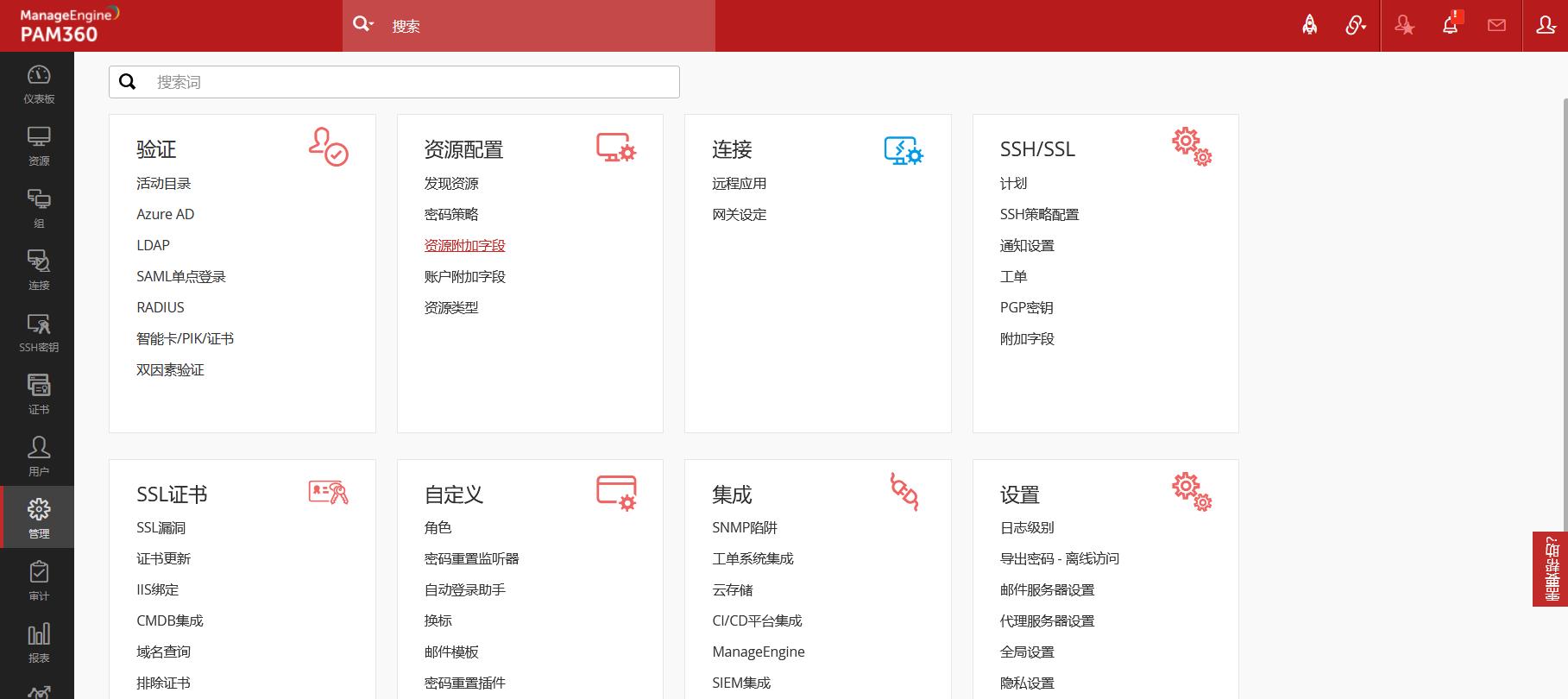
通过"资源"选项卡:
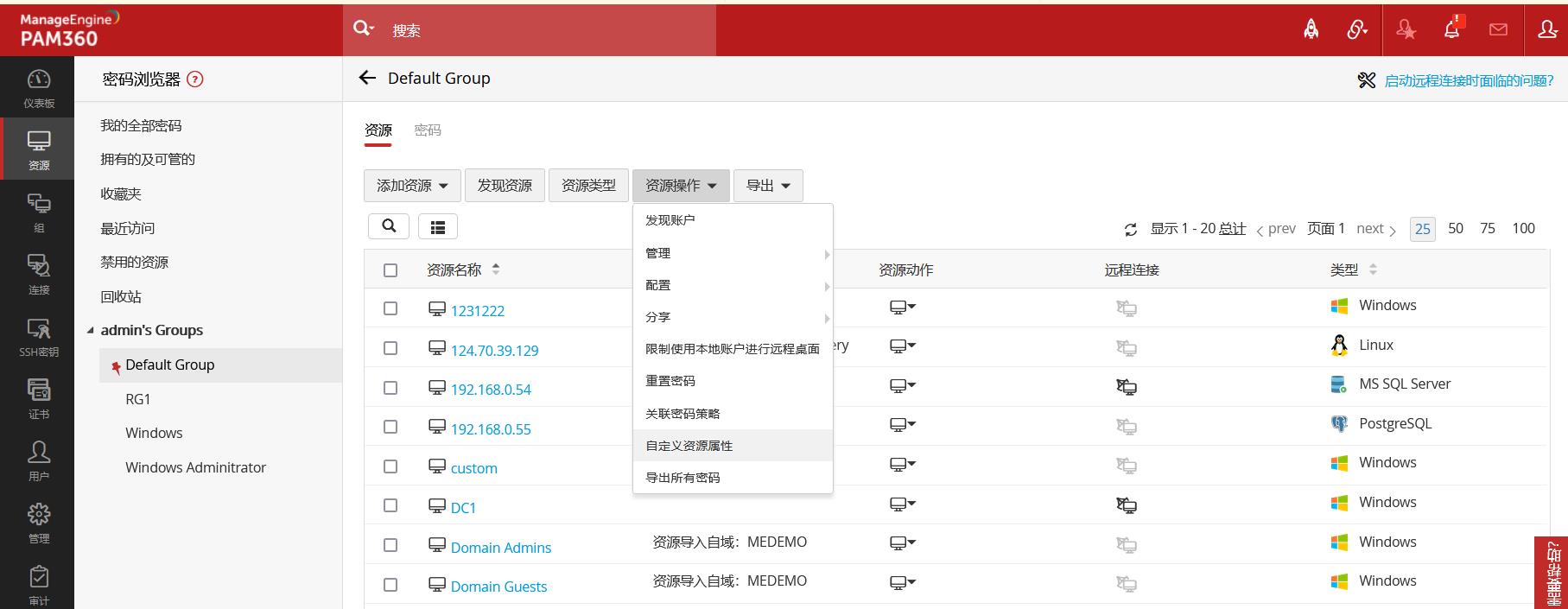
可用的附加字段的不同类型有:
- 字符/列表- 用于文本输入。
- 数字- 存储数字输入。
- 密码- 存储密码输入 。 此处输入的值将被视为与预定义密码字段相同的值,并且不会以纯文本显示在 GUI 中。 此外,您还可以为此字段指定单独的密码策略;字段旁边也会显示一个密码生成器图标,以帮助根据定义的策略生成值。
- 日期- 存储日期和时间输入。
- 文件- 存储基于文件的输入。
为新列字段添加所需详细信息后,单击"保存"。 您可以在"添加资源"窗口中找到新添加的列。
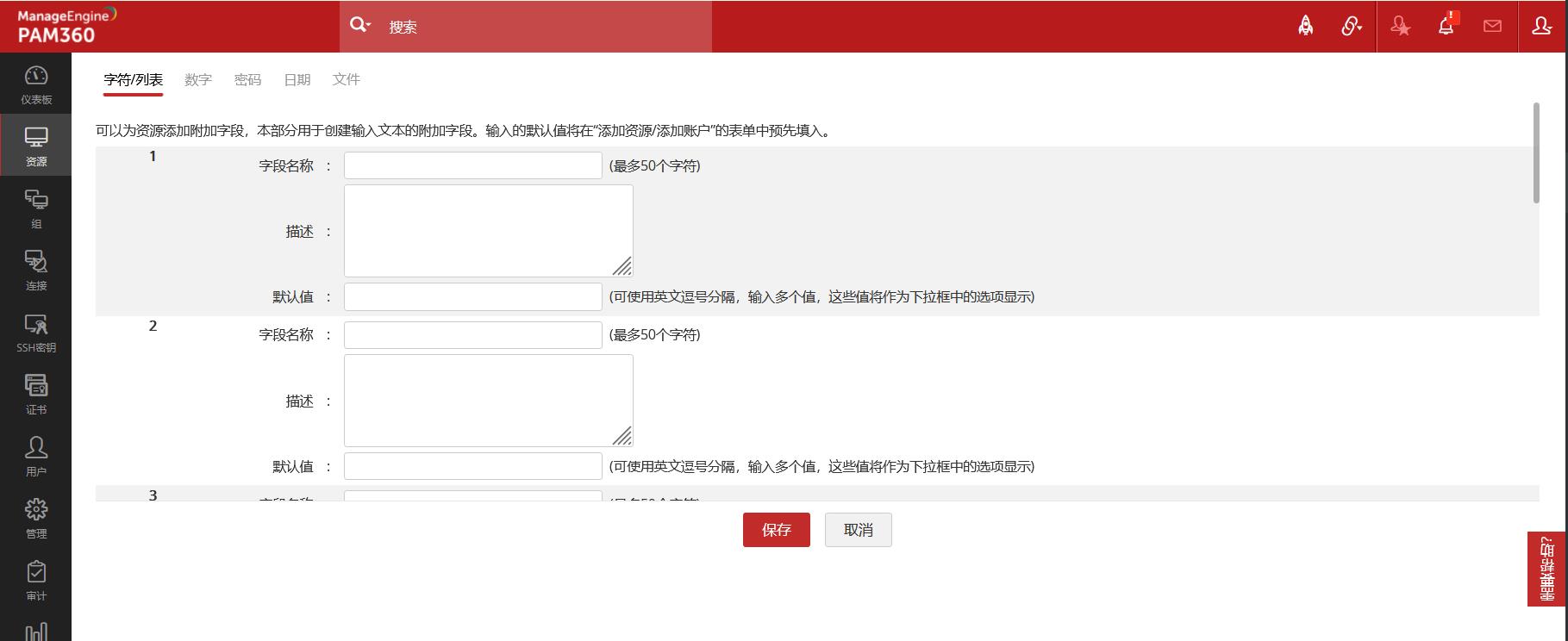
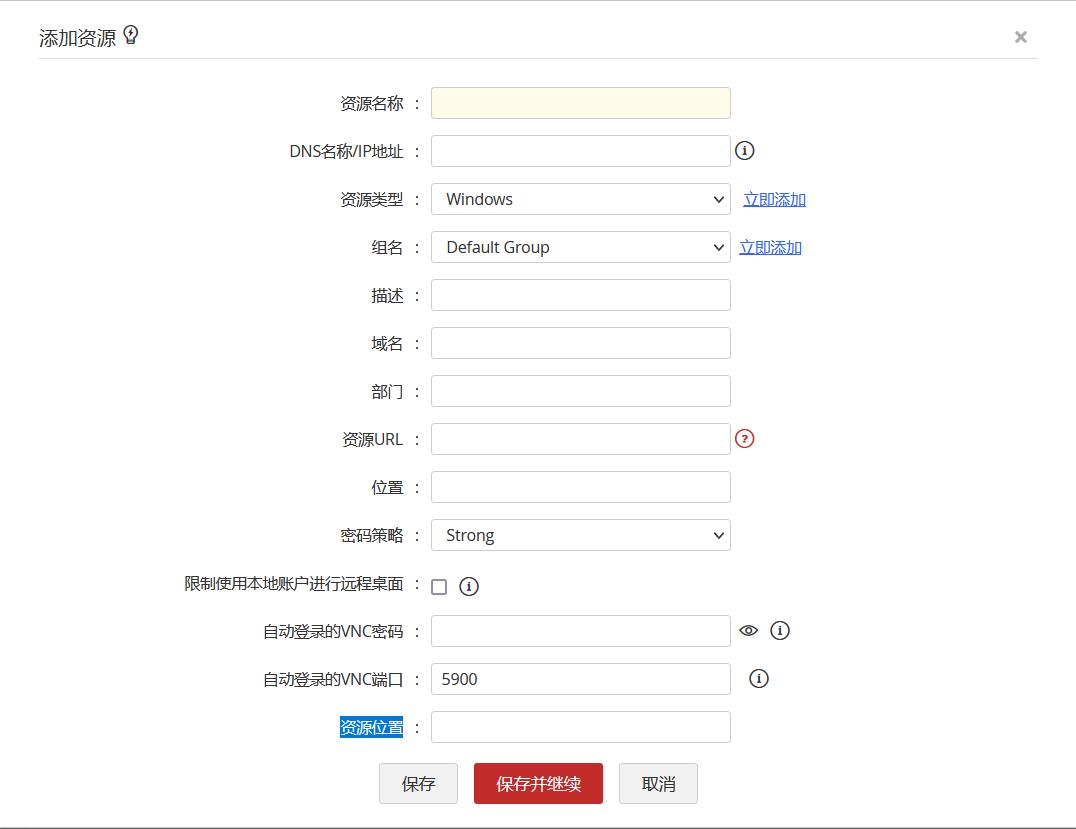
如何为特定资源类型启用附加字段?
当您创建"字符/数字/密码/日期"类型的附加字段时,这些字段通常以全局方式创建所有资源类型并立即生效。 但是,您也可以选择在"添加资源"(或)"添加帐户"窗口中仅针对特定资源类型显示这些字段。 要启用此设置,必须禁用其他资源类型的字段。
要做到这一点,
- 导航到管理 >> 自定义 >> 资源类型
- 然后单击应禁用附加字段所需的资源类型的"编辑"图标。
- 在打开的对话框中,取消选中针对附加字段的复选框,然后单击 "保存"。
或者,当您创建类型为"文件"的自定义字段时,它不会对资源和帐户自动生效。 您需要指定要具有此附加字段的资源类型。 要做到这一点,
- 导航到管理 >> 自定义 >> 资源类型
- 然后根据 所需的资源类型单击"编辑"图标。
- 在打开的弹出窗口中,针对字段"文件"选择 复选框,然后单击 "保存"。
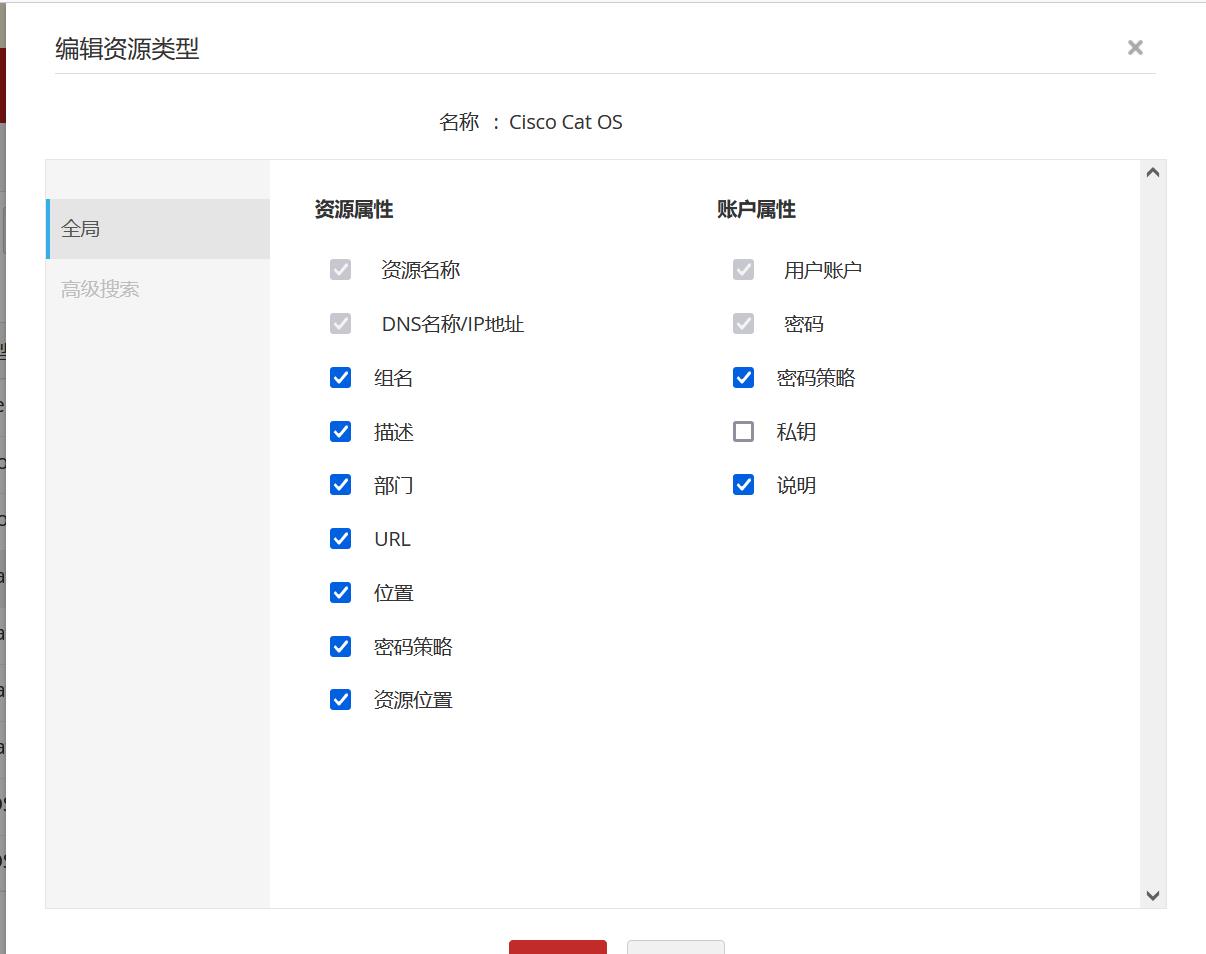
显示/隐藏列-当有各种附加字段时自定义"资源"选项卡视图,用户可以通过选择仅显示首选列来自定义其"资源"选项卡。 这可以使用"列 选择器"执行。
除了"显示/隐藏"选项外,用户还可以通过简单地拖放所需的列来更改列的排序顺序。
附加字段 -用例
案例 1:为 Windows 和 Linux 资源添加"BIOS 密码"字段
安全存储 Windows 和 Linux 系统的 BIOS 密码是许多企业的强制性要求。 若要将此密码标记到资源,可以创建一个附加的"密码"字段,并仅为 Windows 和 Linux 资源启用该字段。
案例 2:为网络设备添加 EOL 和 EOS 日期
交换机、路由器和防火墙等网络设备通常具有生命周期结束 ( EOL ) 和销售终止 ( EOS ) 日期。 要跟踪这些日期,您可以创建一个额外的"Date"字段,并启用所需网络设备和其他资源类型的字段。
案例 3:使用"严重级别"保护关键帐户
若要标记具有高度关键性质的特权帐户(如防火墙管理帐户和重要数据库帐户),可以在帐户级别创建一个额外的"字符"字段,如下所示:
- 导航到管理 >> 帐户附加字段
- 在"字符/列表"选项卡下,创建一个名称为"严重性评级"的新字段。 在"默认值"旁边,输入以下内容:高、中、低。 单击 "保存"。
现在,在资源下添加多个帐户时,可以标记具有高度严重性质的帐户,其严重性评级为 "高"。